Die 11 besten WordPress-Backup-Plugins, um Ihre Website zu schützen
Veröffentlicht: 2023-09-18Möchten Sie das beste Backup-Plugin für Ihre WordPress-Site?
Auf jeder Website muss eine Sicherungskopie gespeichert sein, damit Sie Ihre Website schnell wiederherstellen können, wenn etwas schief geht. Sie können Backups manuell erstellen, aber das ist ein zeitaufwändiger Prozess.
Stattdessen übernimmt ein Backup-Plugin den gesamten technischen Aufwand für Sie. Sie müssen lediglich auf eine Schaltfläche klicken oder einen automatisierten Zeitplan einrichten, um regelmäßige Backups für Sie erstellen zu lassen.
Im Laufe der Jahre haben wir viele Backup-Plugins ausprobiert und wissen aus Erfahrung, welche halten, was sie versprechen.
In diesem Leitfaden vergleichen wir die besten verfügbaren Backup-Plugins für WordPress-Sites. Wir führen Sie durch die Funktionen und zeigen Ihnen, für wen sie am besten geeignet sind. Wir hoffen, dass dies Ihnen bei der Auswahl der richtigen Backup-Lösung für Ihre Website hilft.
Worauf Sie bei einem WordPress-Backup-Plugin achten sollten
Backups scheinen einfach zu sein – erstellen Sie eine Kopie Ihrer Website und fertig. Aber das ist bei weitem nicht genug.
Es gibt noch viel mehr über Backups zu wissen.
Zunächst können Sie eine Sicherungskopie Ihrer Website erstellen. Wenn die Datei dabei jedoch beschädigt wird, können Sie sie bei Bedarf nicht wiederherstellen. Sie können Ihre Backups auch verlieren, wenn sie nicht ordnungsgemäß gespeichert werden.
Als Nächstes möchten Sie sicherstellen, dass Sie die neueste Version Ihrer Website gesichert haben und nicht eine ältere, veraltete Version.
Schließlich können Sie Ihren Hosting-Anbieter die Sicherungen für Sie verwalten lassen. Die größte Sorge besteht hier darin, dass Sie wahrscheinlich den Zugriff auf Ihr Backup verlieren, wenn Sie den Hosting-Anbieter wechseln, Ihren Plan nicht verlängern oder der Webhosting-Server ausfällt.
Wenn Sie also ein zuverlässiges Backup-Plugin für Ihre WordPress-Website auswählen, stellen Sie sicher, dass es die folgenden wesentlichen Funktionen abdeckt:
- Vollständige Website-Sicherung: Ihre Sicherung sollte alle Ihre Website-Dateien und Datenbanken umfassen. Einige Tools sichern nur Dateien, keine Datenbanken, also achten Sie darauf.
- Inkrementelle Sicherungen: Wenn Sie Ihre Website sichern, kann der Vorgang dazu führen, dass Ihre Website langsamer wird. Wenn das Tool jedoch inkrementelle Backups verwendet, erfolgt dies in kleinen Teilen, ohne dass Ihre Website langsamer wird.
- Verschlüsselung: Bewahren Sie Ihre Backup-Daten sicher auf. Suchen Sie nach Tools, die automatisch verschlüsseln und an verschiedenen sicheren Orten speichern können.
- Mehrere Speicheroptionen: Vermeiden Sie es, Ihr Backup auf demselben Server wie Ihre Website zu speichern. Wenn der Server abstürzt, verlieren Sie beides. Mit dem Plugin sollten Sie Backups an verschiedenen Orten speichern können, beispielsweise auf einem anderen Server, in der Cloud oder im lokalen Speicher.
- Geplante Sicherung: Richten Sie einen Zeitplan für die automatische Durchführung von Sicherungen ein. Auf diese Weise haben Sie immer die letzten Änderungen gespeichert.
- Echtzeit-Backups: Wenn Sie einen Online-Shop betreiben, verwenden Sie Echtzeit-Backups. Neue Bestellungen werden sofort gespeichert, sodass Ihnen keine Verkaufsinformationen verloren gehen. Gute Tools sichern nur die Änderungen, nicht jedes Mal das Ganze.
- Support: Wie bei jeder Software kann es auch bei Ihrem Backup-Tool zu Problemen kommen. Daher ist es wichtig, hilfreiche Unterstützung von den Leuten zu erhalten, die es erstellt haben. Stellen Sie sicher, dass Sie ein Tool mit einem guten Support-Team wählen.
Unter Berücksichtigung dieser Backup-Funktionen werfen wir einen Blick auf die besten WordPress-Backup-Plugins für Sie.
Die besten WordPress-Backup-Plugins
1. Duplikator
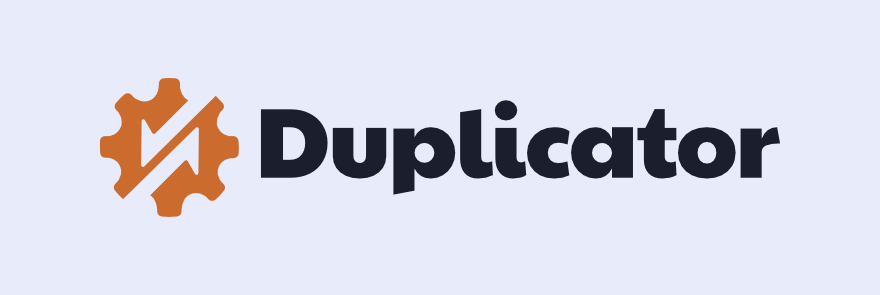
Duplicator ist zweifellos die beste WordPress-Backup-Lösung. Es ist reich an Funktionen und kümmert sich um alles, was Sie brauchen.
Zunächst können Sie Kopien Ihrer gesamten Website erstellen, diese als ZIP-Datei herunterladen und auf Ihrem Computer speichern. Sie können sie auch in Cloud-Speichern wie Dropbox, Google Drive oder Amazon S3 speichern.
Sie können Duplicator so einstellen, dass er automatisch Backups erstellt, diese an den Cloud-Speicher sendet und sogar E-Mails darüber erhält. Wenn Sie Ihre Website außerdem auf einen anderen Server verschieben möchten, kann Duplicator dies mit nur einem Klick erledigen. Ihre neue Website wird schnell betriebsbereit sein.
Eine nette Funktion von Duplicator ist, dass er eine Kopie Ihrer Website mit allen gewünschten Einstellungen erstellen kann. Betrachten Sie es als eine Basisvorlage zum Erstellen anderer Websites. Anstatt also alles neu aufzustellen, können Sie es bündeln und an einen neuen Ort bringen. Das spart Ihnen Zeit.
Dies ist ein kostenloses WordPress-Backup-Plugin, mit dem jeder ein Backup seiner Website erstellen kann. Wenn Sie erweiterte Funktionen wünschen, können Sie Duplicator Pro ab 49,50 $ pro Jahr erwerben.
Höhepunkte
- Komplette Website-Backups
- Backup-Archiv
- Sichere Backup-Verschlüsselung
- Automatisierter Backup-Zeitplan
- Cloud-Speicher
- Wiederherstellung mit einem Klick
- Migrationsassistent
Beginnen Sie mit Duplicator »
2. UpdraftPlus
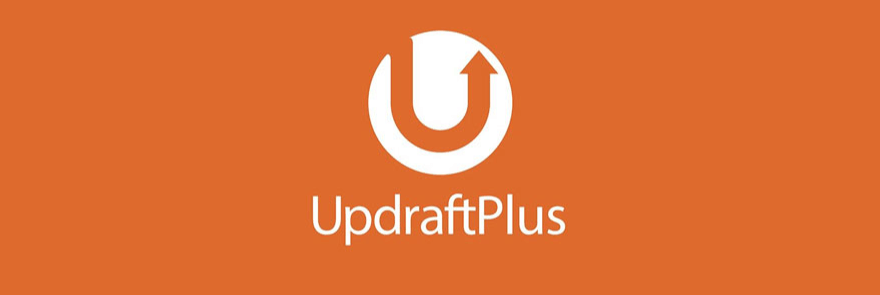
UpdraftPlus ist ein weiteres gutes Tool zum Sichern Ihrer WordPress-Website.
Mit der kostenlosen Version können Sie ganz einfach Backups für Ihre Website einrichten. Dazu gehören Ihre Dateien, Datenbank, Plugins und Themes. Es ist großartig für Anfänger, aber wenn Ihre Website größer wird, möchten Sie vielleicht die Premium-Version für zusätzliche Funktionen erwerben.
Mit UpdraftPlus Premium können Sie Backups planen, an mehreren Orten speichern und problemlos wiederherstellen. Außerdem wird Ihre Website automatisch gesichert, bevor Sie Aktualisierungen vornehmen.
Das Beste daran ist, dass es mit vielen Cloud-Speicheroptionen wie Google Drive, OneDrive, Dropbox und mehr funktioniert. Sie können Ihre sensiblen Daten auch schützen, indem Sie sie verschlüsseln. Außerdem können Sie UpdraftPlus mit einem Passwort versehen, sodass nur vertrauenswürdige Personen es verwenden können.
Eine herausragende Funktion der Premium-Version ist, dass Sie die Wiederherstellung von anderen Backup-Plugins wie BackWPup, BackupWordPress, Simple Backups und mehr durchführen können.
Hier sind einige wichtige Funktionen:
- Manuelle und automatisierte Backups
- Wiederherstellung über das WordPress-Kontrollfeld
- Sicherer Backup-Speicher
- Inkrementelle Backups
- Klonen und Migration
- Schnelle und persönliche Betreuung
- Berichterstattung
Die Basisversion ist kostenlos, aber wenn Sie mehr wollen, können Sie UpdraftPlus Premium ab 70 $ pro Jahr erwerben.
Beginnen Sie mit UpdraftPlus »
3. BackupBuddy
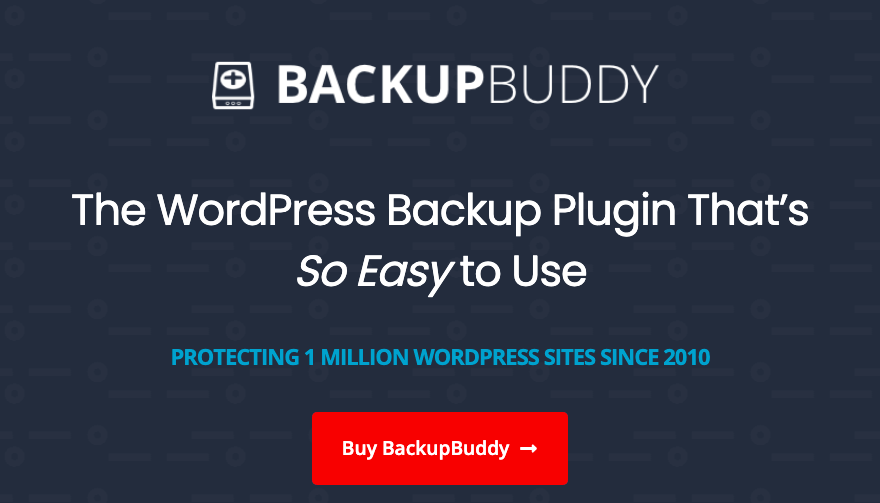
BackupBuddy von iThemes ist ein beliebtes Backup-Plugin, das von über 1 Million WordPress-Sites verwendet wird. Es bietet vollständige Website-Backups, die Ihre Dateien und Ihre Datenbank umfassen.
Es umfasst auch alle Ihre Inhalte aus Seiten, Beiträgen, Kommentaren, benutzerdefinierten Beitragstypen, Bildern, Videos und Medienbibliothek-Uploads. Es sichert Themes, Plugins, WordPress-Konfigurationen, Einstellungen und Benutzer.
Auch die Wiederherstellung Ihrer Website ist einfach, da BackupBuddy einem schnellen und einfachen Prozess folgt. Kein Stress.
Im WordPress-Plugin gibt es einen Schritt-für-Schritt-Assistenten. Dadurch werden Sie durch den Prozess geführt, sodass Sie keine wichtigen Schritte verpassen.
Hier sind einige wichtige Funktionen:
- Vollständige Sicherung
- Anpassbare Backup-Optionen
- Geplante Backup-Funktionalität
- Remote-Speicher
- Sofortige E-Mail-Benachrichtigungen
- ImportBuddy-Wiederherstellung
Premium-Pläne beginnen bei 99 $ pro Jahr.
Beginnen Sie mit BackupBuddy »
4. BackWPUp
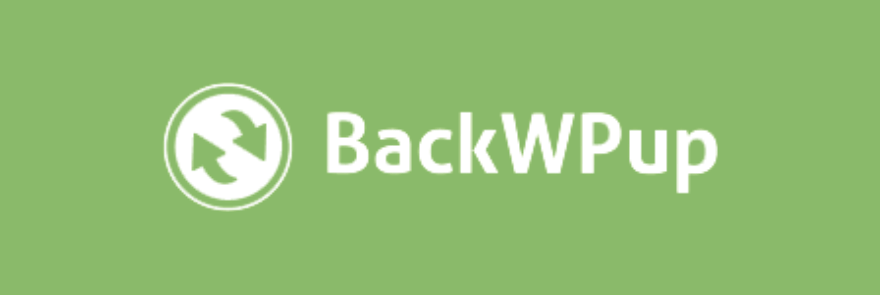
BackWPUp ist ein weiteres Backup-Plugin für WordPress, das Ihnen bei der Sicherung Ihrer Website hilft. Es ist eine zuverlässige Wahl, um die Daten Ihrer Website zu schützen.
Mit BackWPup können Sie sowohl manuelle als auch geplante Backups Ihrer Website erstellen, einschließlich Ihrer Dateien und Datenbank. Dies ist praktisch, um sicherzustellen, dass die Informationen Ihrer Website geschützt sind.
Das Plugin bietet auch Optionen zum Speichern Ihrer Backups an verschiedenen Orten, beispielsweise in Cloud-Speicherdiensten wie Microsoft Azure, Dropbox, Google Drive, Rackspace Cloud Amazon S3 und mehr. Damit können Sie Kopien Ihrer Website an sicheren Remote-Standorten aufbewahren.
- WordPress-Dateien und Datenbanksicherungen
- Backups verschlüsseln
- Automatische Wiederherstellung mit wenigen Klicks
- Datenbank prüfen und reparieren
- Mehrere Speicheroptionen
- WordPress XML-Export
- Multisite-Unterstützung
- Premium-Kundensupport
Beginnen Sie mit BackWPUp »
5. BlogVault
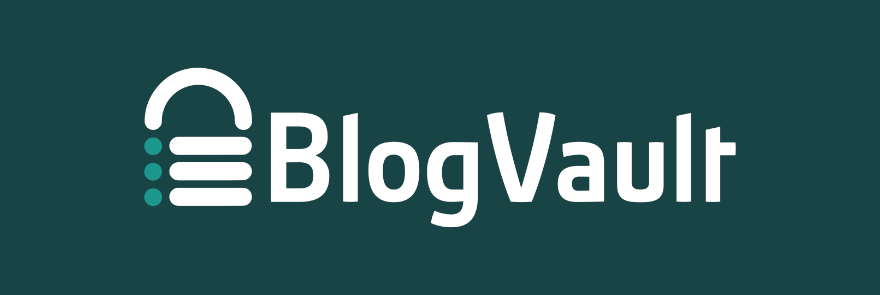
BlogVault ist ein umfassendes Backup- und Sicherheitstool, um sicherzustellen, dass Ihre Website geschützt und zugänglich bleibt.
Mit BlogVault können Sie ganz einfach Backups für Ihre gesamte WordPress-Site erstellen, einschließlich Dateien, Datenbanken und sogar Ihrer Medienbibliothek. Es bietet die Flexibilität, regelmäßige Backups zu planen und so sicherzustellen, dass die Daten Ihrer Site kontinuierlich geschützt sind.
Eine der herausragenden Funktionen von BlogVault ist die Möglichkeit, Echtzeit-Backups durchzuführen, was bedeutet, dass jede an Ihrer Website vorgenommene Änderung sofort erfasst wird. Dies ist besonders nützlich für Websites, die häufig Inhalte aktualisieren oder Online-Shops betreiben, um sicherzustellen, dass keine Daten verloren gehen.
BlogVault ist auch ein WordPress-Migrations-Plugin. Sie bieten eine eigenständige Lösung namens MigrateGuru an. Dies erleichtert Ihnen den Wechsel zu einer neuen Domain oder einem neuen Host.
Höhepunkte
- Echtzeit-Backups
- Keine Ausfallzeiten
- Inkrementelle Backup-Technologie
- Offsite-Lagerstandorte
- Einfache Site-Migration
- Unabhängiges Dashboard
Beginnen Sie mit BlogVault »
6. Gesamtunterhalt durch BoldGrid
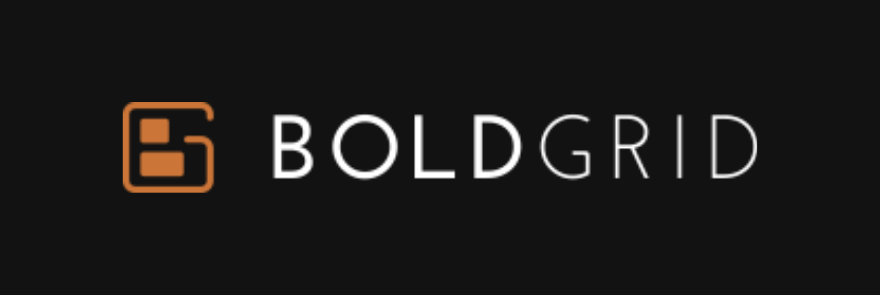
BoldGrid ist ein Website-Erstellungs- und Content-Management-System (CMS) für WordPress, das es Menschen einfacher machen soll, Websites zu erstellen und zu verwalten, insbesondere solchen, die möglicherweise nicht über technisches Fachwissen verfügen.
Es bietet eine Sicherungs- und Wiederherstellungslösung namens Total Upkeep, um sicherzustellen, dass die Daten Ihrer Website sicher und wiederherstellbar sind.
Das Plugin erstellt regelmäßige Backups Ihrer Website. Zu diesen Backups gehören in der Regel Ihre Website-Dateien, Datenbanken und andere wichtige Daten. Sie können diese Sicherungen so planen, dass sie automatisch ausgeführt werden.
BoldGrid bietet außerdem eine Staging-Umgebung, in der Sie zu Testzwecken eine Kopie Ihrer Website erstellen können. Auf dieser Staging-Site können Sie mit Änderungen und Aktualisierungen experimentieren, ohne dass dies Auswirkungen auf Ihre Live-Website hat. Sie können diese Änderungen sogar auf Ihre Live-Site übertragen, wenn alles gut aussieht.

Wenn während des Wiederherstellungsprozesses Probleme auftreten, bietet BoldGrid Unterstützung und Anleitung, damit Sie Ihre Website erfolgreich wiederherstellen können.
Höhepunkte
- Einfache automatisierte Backups
- Unterstützt Amazon S3, Google Drive oder FTP/SFTP
- Einmal kaufen, auf jeder Website verwenden, die Sie besitzen
- Site-Check-Monitor
- Automatisierte WordPress-Updates
Beginnen Sie mit BoldGrid »
7. Jetpack-Backups
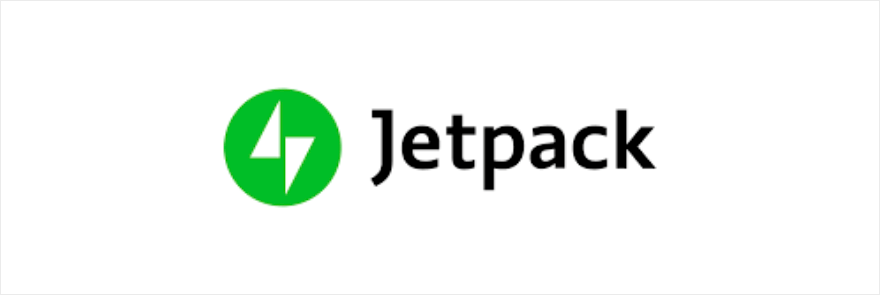
Jetpack VaultPress Backup ist eine Backup-Lösung des Jetpack-Plugins für WordPress.
Es bietet automatisierte tägliche Backups Ihrer gesamten WordPress-Website. Diese Backups umfassen Ihre Website-Dateien, Datenbanken, Medien und andere wichtige Daten. Sie können die Häufigkeit Ihrer Sicherung nach Bedarf ändern.
Jetpack speichert einen 30-Tage-Verlauf Ihrer Backups und ermöglicht Ihnen den Zugriff auf mehrere Versionen Ihrer Website. Dies kann hilfreich sein, wenn Sie zu einem bestimmten Zeitpunkt zurückkehren müssen.
Sie können Ihre Website beliebig oft wiederherstellen, es gibt keine Einschränkungen.
Darüber hinaus sendet Ihnen Jetpack E-Mail-Benachrichtigungen, um Sie über den Status Ihrer Backups auf dem Laufenden zu halten.
Mit den Pro-Plänen erhalten Sie eine Website-Firewall (WAF) und Malware-Scans, um Ihre Website zu reparieren.
Höhepunkte
- Einfach zu verwenden
- Cloud-Backups in Echtzeit
- Speziell für WordPress und WooCommerce entwickelt
- Sofortige Site-Wiederherstellung
- Ultrasichere Jetpack Cloud
- Erstklassiger Support
Erste Schritte mit Jetpack-Backups »
8. WP Time Capsule
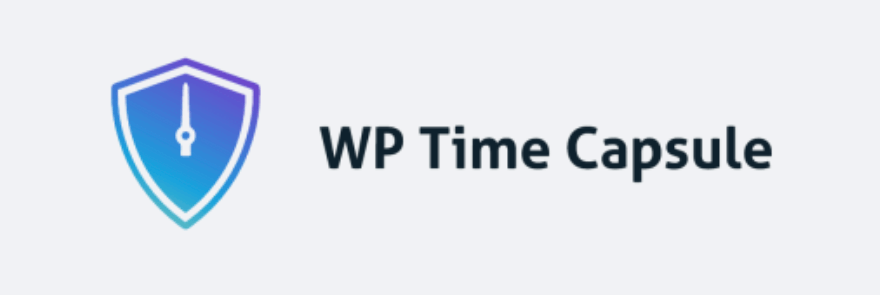
Mit WP Time Capsule können Sie Backups Ihrer Website erstellen, ohne Ihre Website zu überlasten. Es verwendet inkrementelle Technologie, sodass nicht jedes Mal Ihre gesamte Website gesichert wird, sondern nur die Änderungen erfasst werden, die seit der letzten Sicherung vorgenommen wurden. Dies minimiert die Belastung Ihres Servers und beschleunigt den Backup-Prozess.
Es erstellt automatische Backups Ihrer gesamten WordPress-Website, einschließlich Dateien, Datenbanken und anderer wichtiger Daten.
Das Beste daran ist, dass Sie keine Backups planen müssen. Jede vorgenommene Änderung löst ein Backup aus und wird automatisch gespeichert.
Sie können Ihre Sicherungsdateien in externen Cloud-Speicherdiensten wie Google Drive, Dropbox und Amazon S3 speichern.
Darüber hinaus ist die Wiederherstellung Ihrer Website aus einem Backup mit WP Time Capsule ganz einfach. Bei Problemen oder Datenverlust können Sie ganz einfach auf eine frühere Version Ihrer Website zurückgreifen.
Ähnlich wie bei Jetpack können Sie damit auf mehrere Versionen Ihrer Website-Backups zugreifen, um zu einem bestimmten Zeitpunkt zurückzukehren.
Höhepunkte
- Konfiguration festlegen und vergessen
- Inkrementelle Sicherung und Wiederherstellung
- Durch vorgenommene Änderungen ausgelöste Sicherung
- Echtzeit-Backups
- Unterstützt Google Drive, Dropbox, Backblaze B2 oder Amazon S3
Beginnen Sie mit WP Time Capsule »
9. Backup
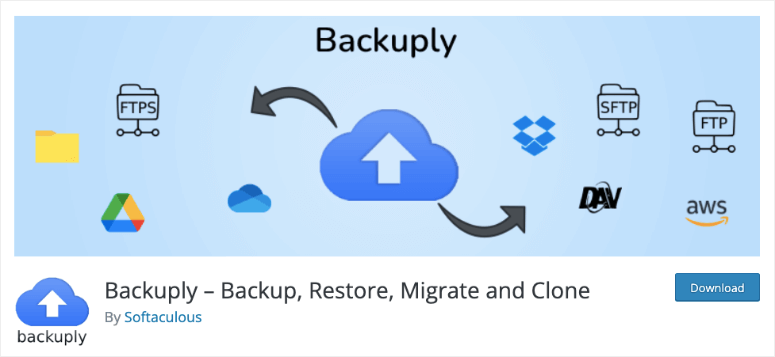
Backuply ist ein relativ neuer Player im WordPress-Backup-Bereich.
Es verwendet automatisierte Arbeitsabläufe, sodass Ihre Sicherungen und Wiederherstellungen nur einen Klick entfernt sind. Sie können wählen, ob Sie nur Datei- oder Datenbanksicherungen oder vollständige Sicherungen erstellen möchten.
Das Plugin speichert mehrere Offsite-Backups, sodass Sie sich keine Sorgen über den Verlust Ihrer Sicherungskopie machen müssen.
Sie können auch aus verschiedenen Cloud-Speicheroptionen wie Gdrive, One Drive, Dropbox und AWS S3 wählen.
Backuply kann auch Ihre Website klonen, die Sie dann zum Testen von Änderungen und neuen WordPress-Themes oder Plugins verwenden können.
Für Entwickler könnte es auch interessant sein, dass Sie Backuply über WP-CLI verwenden können.
Höhepunkte
- 1-Klick-Wiederherstellung
- 1-Klick-Download
- FTP-Backups
- Lokale Website-Backups
- Migration auf eine beliebige Domain oder einen beliebigen Webhost
Beginnen Sie mit Backuply »
10. WP-Datenbanksicherung
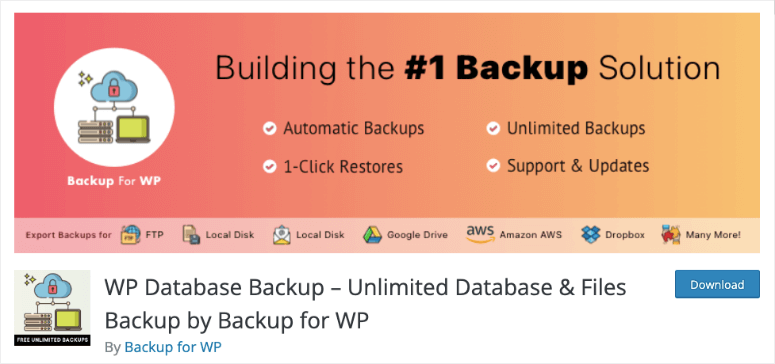
WP Database Backup wird von Backup for WP erstellt und verwaltet.
Der Schwerpunkt liegt hauptsächlich auf der einfachen Sicherung Ihrer Datenbank mit nur einem Klick. Sie können manuelle Backups erstellen oder diese automatisieren, um Zeit zu sparen.
Sobald Ihr Backup fertig ist, können Sie die Datei direkt von Ihrem WordPress-Dashboard herunterladen.
Um Ihre Datenbanksicherungen sicher zu speichern, können Sie mit dem Plugin eine Verbindung zu Dropbox, FTP, E-Mail, Google Drive und Amazon S3 herstellen.
Höhepunkte
- Einfache Einrichtung
- Backup aus Liste durchsuchen
- Suchen und Ersetzen in der Datenbanksicherungsdatei
- E-Mail-Berichte und Benachrichtigungen
Mit dem Pro-Plan erhalten Sie Zugriff auf erweiterte Funktionen wie Datenanonymisierung, Elementor-Widget und kontinuierlichen Support.
Beginnen Sie mit der WP-Datenbanksicherung »
11. WP Vivid
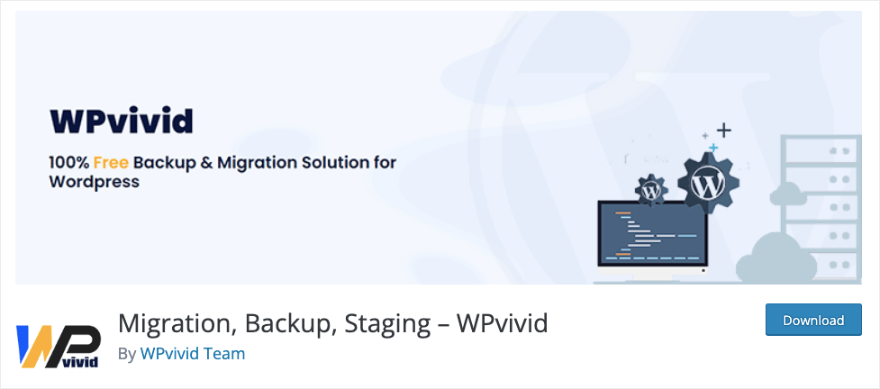
WP Vivid erleichtert die Durchführung von Sicherungs-, Wiederherstellungs- und Migrationsaufgaben für Websites. Es verfügt über alle wesentlichen Funktionen wie inkrementelle Backups, Remote-Speicher und Backup-Zeitpläne.
Das Besondere an diesem Plugin sind seine einzigartigen Funktionen wie der Reiniger für ungenutzte Bilder. Dadurch werden ungenutzte Images vor der Sicherung und Migration bereinigt, wodurch Sie Speicherplatz sparen. Außerdem werden Datenbank-Snapshots erstellt, sodass Sie einen einfachen Überblick über die Wiederherstellungspunkte haben.
Es gibt eine kostenlose und eine Premium-Version dieses Plugins.
Höhepunkte
- Passen Sie alles für die Sicherung an
- Automatische Sicherung des WordPress-Kerns, der Themes und Plugins
- Backups vom Remote-Speicher wiederherstellen/migrieren
- weißes Etikett
- Bearbeiten Sie die Funktionen der Benutzerrollen
- WordPress-Multisite-Backup
Beginnen Sie mit WP Vivid »
Bonus: BackupBliss
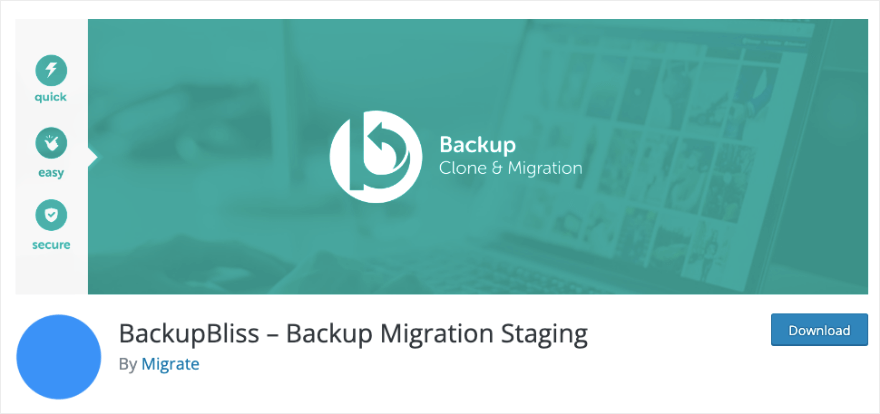
BackupBliss ist das einfachste Backup-Plugin für WordPress. Sie installieren einfach das Plugin und klicken auf „Jetzt Backup erstellen“. Dadurch wird eine Kopie Ihrer Website für Sie erstellt.
Wenn Sie auf der Suche nach einem schnellen und problemlosen Prozess sind, ist dies eine großartige Option.
Sie können automatische Sicherungen auch so konfigurieren, dass sie nach einem Zeitplan ausgeführt werden. Sie entscheiden, welche Dateien und Datenbanken gesichert werden sollen. Sie steuern außerdem, wo das Backup gespeichert wird und welchen Namen Ihr Backup haben soll.
Die kostenlose Version ist auf Backups mit einer Größe von 2 GB beschränkt. Für alles, was darüber hinausgeht, müssen Sie das Premium-Plugin erwerben.
Höhepunkte
- Anpassbare Backups
- Einfacher Prozess
- Geplante Backups
- Klonen und Migration
Beginnen Sie mit BackupBliss »
Das ist unsere Liste der besten Backup-Plugins für WordPress. Diese Backup-Plugins sorgen für Sicherheit, indem sie Ihre Website regelmäßig und automatisch sichern und so sicherstellen, dass Ihre Daten und Inhalte im Falle unvorhergesehener Probleme sicher sind.
Wir hoffen, Sie haben das Richtige für Ihre Website gefunden. Als Nächstes geben wir Ihnen unser Urteil zu den beiden besten Optionen.
Welches ist das beste Backup-Plugin für WordPress?
Nachdem wir im Laufe der Jahre die beliebten Backup-Plugins ausprobiert und getestet haben, geben wir Duplicator den ersten Platz.
Es ist einfach zu bedienen und mit der kostenlosen Version kann jeder seine Website sichern, ohne sich Gedanken über die Größe seiner Website machen zu müssen. Es macht es auch einfach, Ihre Site zu klonen und zu migrieren.
Die Pro-Version verfügt über alle erweiterten Funktionen, die Sie benötigen.
Wenn Sie Echtzeit-Backups benötigen, ist UpdraftPlus die Backup-Lösung der Wahl. Dadurch wird sichergestellt, dass alle neuesten Änderungen auf Ihrer Website inkrementell gespeichert werden. Dadurch wird Ihre Website nicht belastet und Sie können sicher sein, dass Ihre Daten sicher sind.
FAQs zu Backups
Die Preise für WordPress-Backup-Plugins liegen in der Regel zwischen 5 und 15 US-Dollar pro Monat, abhängig von den Funktionen und Fähigkeiten des Plugins.
Bieten diese Plugins zusätzliche Add-ons oder Erweiterungen?
Ja, viele Backup-Plugins werden mit einer Vielzahl von Add-ons oder Erweiterungen geliefert, die zusätzliche Funktionen wie erweiterte Planung, Wiederherstellungen mit einem Klick und mehr bieten. Typische Plugins bieten 1 bis 3 Add-ons.
Welches Backup-Plugin empfiehlt WordPress.org Website-Besitzern?
WordPress.org unterstützt kein bestimmtes Backup-Plugin offiziell. Allerdings können Sie auf der WordPress.org-Website und in den Foren Benutzerrezensionen und Empfehlungen finden, die Ihnen bei der Auswahl der besten Lösung für Ihre Bedürfnisse helfen.
Verbrauchen Backup-Plugins während des Backup-Vorgangs viele Serverressourcen?
Die Auswirkungen auf die Serverressourcen können je nach Plugin und Hosting-Umgebung unterschiedlich sein. Viele Backup-Plugins sind jedoch darauf ausgelegt, den Ressourcenverbrauch während Backups zu minimieren.
Wenn Sie als Nächstes mehr darüber erfahren möchten, wie Sie mit WordPress Ihr Blog oder Ihre Website erfolgreich machen, könnten unsere Video-Tutorials für Sie von Interesse sein.
Schauen Sie sich WordPress 101 an »
